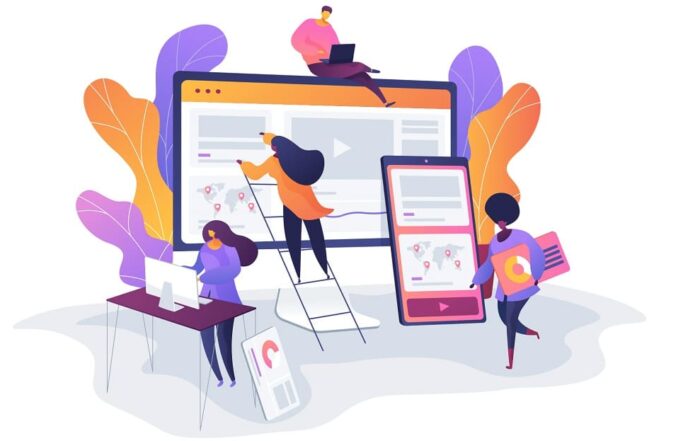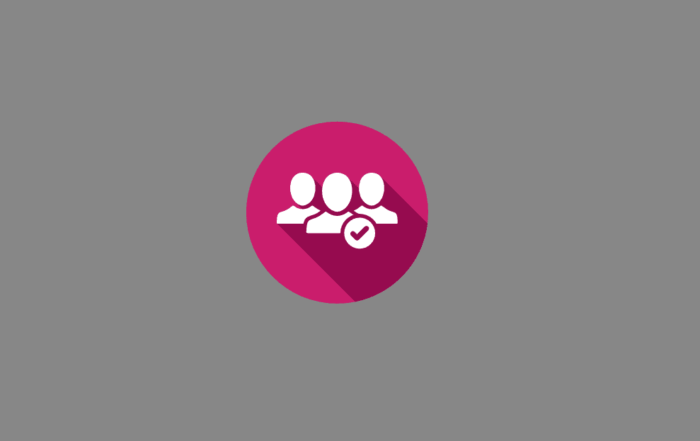Condividi questo contenuto!
Vuoi sapere come creare un negozio di affiliazione Amazon con WordPress?
Un negozio affiliato Amazon ti consente di vendere prodotti da Amazon.com come affiliato e guadagnare una commissione su ogni vendita. A causa delle basse spese generali, un negozio di affiliazione Amazon è tra le idee di business online più facili da avviare al momento.
In questo articolo, ti mostreremo come creare un negozio di affiliazione Amazon con WordPress facilmente. Condivideremo anche alcuni consigli su come aumentare i guadagni della tua affiliazione Amazon.
Ecco una rapida panoramica di tutti i passaggi che vedremo per creare un negozio di affiliazione Amazon con WordPress.
- Cos’è il negozio affiliati Amazon?
- Introduzione al negozio di affiliazione Amazon e WordPress
- Iscrizione al programma di affiliazione Amazon
- Aggiunta di prodotti affiliati in WooCommerce
- Personalizza il tuo negozio affiliato
- Risorse per aumentare i guadagni degli affiliati
- Domande frequenti sulla gestione di un negozio affiliato Amazon
Che cos’è un negozio di affiliazione Amazon?
Un negozio affiliato Amazon è un negozio online che promuove i prodotti elencati in vendita su Amazon.com.
Come proprietario del negozio, invii traffico ad Amazon aggiungendo i tuoi link di affiliazione ai prodotti. Gli utenti vengono reindirizzati su Amazon per completare l’acquisto e tu guadagni una commissione di affiliazione per ogni vendita.
In un negozio online tradizionale, si procurano prodotti, si gestiscono ordini, si spediscono prodotti e si tiene traccia dell’inventario. Non devi preoccuparti di nessuna di queste cose in un negozio affiliato.
I negozi di affiliazione Amazon sono popolari tra i marketer perché puoi iniziare con pochissimi soldi e scegliere tra milioni di prodotti elencati su Amazon.
Introduzione alla creazione di un Amazon Affiliate Store con WordPress
Puoi aprire un negozio di affiliazione Amazon con qualsiasi plug-in e-commerce WordPress , ma ti consigliamo di utilizzare WooCommerce perché è la soluzione più popolare sul mercato.
WooCommerce alimenta milioni di siti Web di eCommerce in tutto il mondo.
Per iniziare, dovrai utilizzare la piattaforma WordPress.org.
Avrai anche bisogno di un account di hosting WordPress , un nome di dominio e un certificato SSL se vuoi accettare pagamenti per altri prodotti non affiliati sul tuo sito web.
Dopo aver acquistato l’hosting, segui le istruzioni del nostro articolo su come installare WordPress. Ti guiderà attraverso il processo di registrazione e l’installazione di WordPress.
Dopo aver installato WordPress, raggiungerai la dashboard di WordPress che assomiglia a questo.
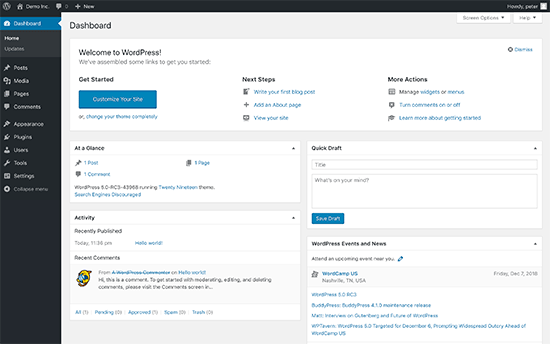
Successivamente, è necessario installare e attivare il plug-in WooCommerce . Per maggiori dettagli, consulta la nostra guida passo passo su come installare un plugin WordPress .
Dopo l’attivazione, WooCommerce avvierà la procedura guidata di configurazione per scegliere la valuta, i metodi di pagamento, la posizione, ecc.
Dal momento che stai configurando un negozio affiliato, puoi scorrere fino alla fine della pagina e fare clic sul collegamento “Non ora” per saltare l’installazione.
È possibile configurare ciascuna opzione nell’impostazione in un secondo momento se è necessaria in futuro.
Registrazione per un account affiliato Amazon
Ora che hai installato WordPress e WooCommerce, dovrai iscriverti a un programma di affiliazione Amazon per iniziare ad aggiungere prodotti con il tuo ID affiliato.
Vai al sito Web del programma di affiliazione Amazon e fai clic sul pulsante “Iscriviti ora gratuitamente (Join Now for Free)“.
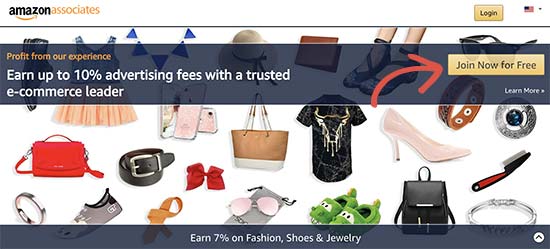
Successivamente, ti verrà chiesto di accedere al tuo account Amazon esistente utilizzando l’indirizzo e-mail e la password associati a tale account.
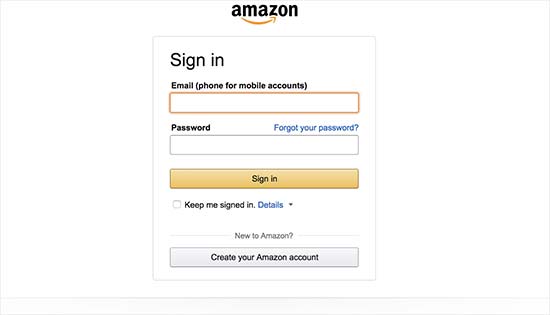
Se non disponi di un account Amazon, puoi procedere e crearne uno.
Una volta effettuato l’accesso, dovrai fornire le informazioni sul beneficiario e rispondere alle domande sul tuo sito Web. Segui le istruzioni sullo schermo per completare il tuo profilo.
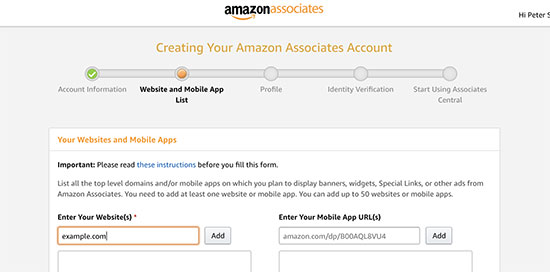
Al termine, l’applicazione verrà esaminata e approvata da Amazon.
Come aggiungere i prodotti affiliati Amazon in WordPress con Woocommerce
WooCommerce è il miglior plug-in per un negozio di affiliazione Amazon in WordPress. Rende molto facile aggiungere prodotti di affiliazione esterni al tuo sito web.
L’uso di WooCommerce ti consente di offrire un’esperienza utente nativa e di integrare i prodotti affiliati senza soluzione di continuità nel tuo sito web.
Per iniziare a importare prodotti, devi visitare Prodotti »Aggiungi nuovo (Add New).
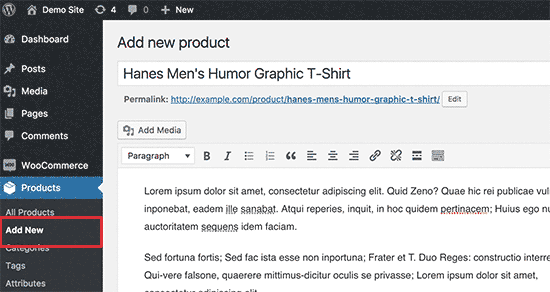
Innanzitutto, devi fornire un titolo per il prodotto che stai aggiungendo e quindi aggiungere una descrizione dettagliata nell’editor dei post.
Successivamente, scorri verso il basso fino alla meta-casella dei dati di prodotto e seleziona “Prodotto esterno / affiliato (External/Affiliate product)” nel menu a discesa “Tipo di prodotto (Product Data)“.
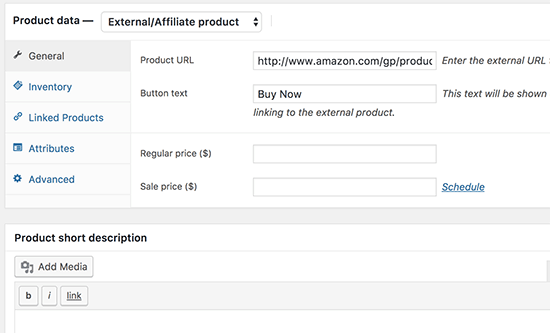
Ora devi inserire l’URL di affiliazione del prodotto. Puoi ottenere l’URL dalla dashboard del tuo account Amazon Associates. Basta cercare il prodotto e quindi fare clic sul pulsante Ottieni link (Get link).
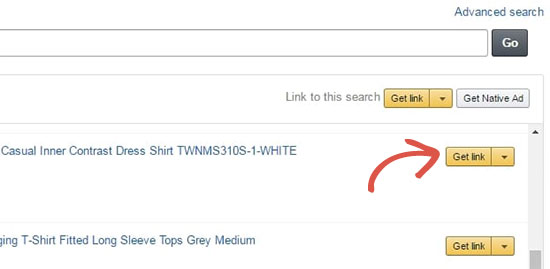
Copia l’URL e incollalo nella pagina di modifica del prodotto in WordPress in “Product URL“.
Nota: è necessario lasciare vuoto il campo “Prezzo“. Ciò consentirà agli utenti di verificare il prezzo su Amazon.com. Le politiche del programma di affiliazione di Amazon non ti consentono di inserire manualmente le informazioni sui prezzi.
Sotto i dati del prodotto, è possibile fornire una breve descrizione del prodotto. Questa descrizione verrà visualizzata nella prima pagina del negozio, nelle pagine delle categorie di prodotti e nei risultati di ricerca.
Alla tua destra, puoi aggiungere un’immagine del prodotto e le immagini della galleria del prodotto.
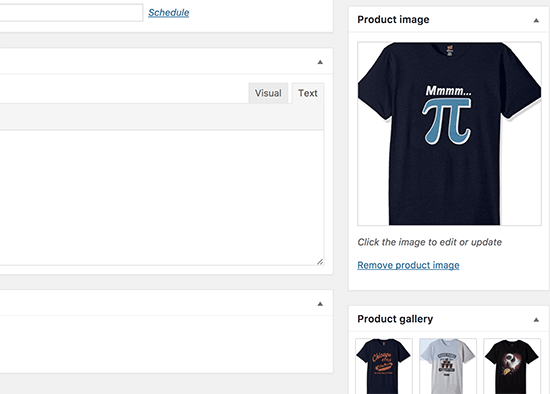
Ora puoi fare clic sul pulsante Pubblica per rendere attiva la pagina del prodotto sul tuo sito web.
Ripeti la procedura per aggiungere altri prodotti affiliati sul tuo sito web. Dopo aver aggiunto alcuni prodotti da Amazon, puoi visitare la pagina del negozio sul tuo sito Web per vedere i prodotti in azione.
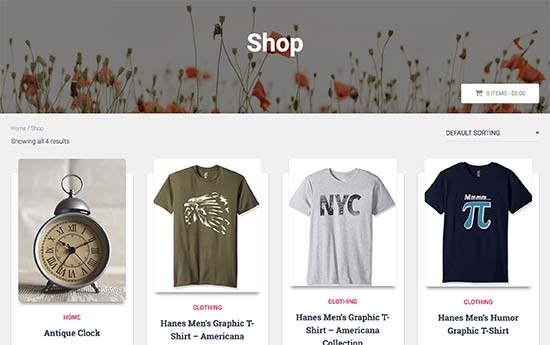
Personalizzare il tuo negozio di affiliazione Amazon in WordPress
Per impostazione predefinita, WordPress viene fornito con un design di base con supporto WooCommerce limitato. Puoi cambiarlo installando un tema WordPress pronto per WooCommerce che esalta l’aspetto grafico del tuo negozio di affiliazione Amazon in WordPress
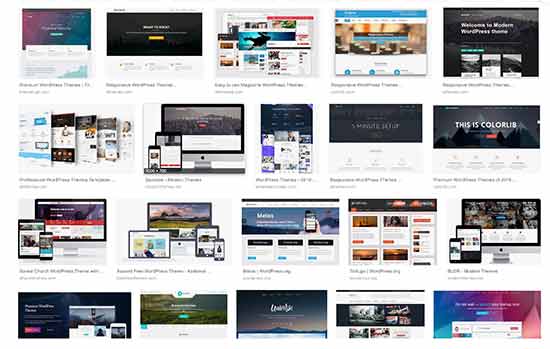
Ci sono migliaia di temi WordPress tra cui puoi scegliere. Questa abbondanza può essere abbastanza travolgente per i principianti.
Puoi consultare il nostro articolo alla scelta del tema giusto per il tuo sito WordPress.
Hai bisogno di aiuto per impostare il tuo tema WordPress? Consulta la nostra guida per principianti su come installare un tema WordPress .
Se desideri un maggiore controllo dell’aspetto del tuo sito Web, ti consigliamo di utilizzare Beaver Builder . È un plug-in per la creazione di pagine di WordPress che funziona perfettamente con WooCommerce.
Risorse per far crescere il tuo negozio di affiliazione Amazon in WordPress
Ora che hai creato il tuo negozio affiliato Amazon con WordPress, puoi concentrarti sulla crescita della tua attività.
Fortunatamente, ci sono molti strumenti, plugin e risorse che ti aiuteranno a raggiungere questi obiettivi.
Cominciamo con la SEO e ottimizziamo il tuo negozio WooCommerce per i motori di ricerca. Segui la nostra guida SEO WooCommerce passo passo per le istruzioni complete.
Successivamente, devi monitorare il traffico del tuo sito Web per trovare i tuoi prodotti affiliati Amazon più venduti e quelli che non stanno andando così bene. Qui è necessario Google Analytics . Per i dettagli, consulta il nostro tutorial su come tenere traccia degli utenti WooCommerce in WordPress .
Il maggiore ostacolo che un negozio di e-commerce deve affrontare è rappresentato dai carrelli abbandonati. Per un negozio affiliato, ciò significa che le persone guardano i prodotti ma non li acquistano, il che influisce sui guadagni della tua affiliazione.
Per risolvere questo problema, abbiamo una guida dettagliata su come convertire i visitatori di Woocommerce in clienti e aumentare le tue commissioni.
Soprattutto, assicurati di aggiungere continuamente prodotti utili, recensioni utili e contenuti mirati al tuo sito web. Alla fine, è quello che i tuoi utenti stanno cercando ed è quello che dovresti cercare di offrire loro.
Faq sulla creazione di un negozio di affiliazione Amazon con WordPress
Ecco le risposte ad alcune delle domande più frequenti.
1. Posso utilizzare i contenuti di Amazon per le pagine dei prodotti?
No, non puoi. Amazon ha una rigorosa politica sui contenuti in cui non è consentito copiare i contenuti dei prodotti direttamente da Amazon.
La maggior parte dei negozi affiliati Amazon aggiunge le proprie descrizioni dei prodotti, recensioni e ottiene immagini dal sito Web del produttore del prodotto.
2. Posso aggiungere prodotti da altre reti affiliate?
Sì, puoi aggiungere prodotti affiliati da altre reti affiliate. Ciò ti consentirà di diversificare i tuoi guadagni.
3. Vivo al di fuori degli Stati Uniti, posso aderire al programma di affiliazione Amazon?
Si, puoi. Il programma Amazon Affiliates è disponibile in tutto il mondo.
4. Devo divulgare la mia partnership di affiliazione?
Si. Le politiche del programma di Amazon e le leggi statunitensi richiedono di rivelare che guadagnerai una commissione quando gli utenti acquistano un prodotto.
Non è solo limitato ad Amazon, tutti i siti Web che utilizzano pubblicità o marketing di affiliazione per fare soldi sono tenuti a farlo.
5. Posso promuovere prodotti Amazon senza creare un negozio affiliato?
Si, puoi. Ad esempio, se gestisci un blog, puoi aggiungere link di affiliazione ai post del tuo blog . In tal caso, non sarà necessario installare WooCommerce.
E’ tutto! Speriamo che questo articolo ti abbia aiutato ad imparare come creare un negozio di affiliazione Amazon con WordPress. Potresti anche consultare la nostra guida di sicurezza WordPress passo dopo passo.
Condividi questo contenuto!
Related Posts